Objetivo
Saiba como ocultar o Developer Menu no Tulip Player
O Developer Menu no Tulip Player pode ser ocultado das duas maneiras a seguir:
Usando um arquivo settings.json
Note
This method applies for all users of the PC.
- Crie um arquivo "settings.json" em sua pasta
C:\ProgramData\tulip\settings. Se esse caminho de pasta ainda não existir, você precisará criá-lo. - Certifique-se de que todos os outros usuários do PC tenham privilégios "READ" nesse arquivo.
- Abra o arquivo no Bloco de Notas ou em qualquer editor de texto e adicione o seguinte conteúdo a ele:
{ "disableDeveloperMenu": true }
Note
If this file already exists and has other contents, simply add the “disableDeveloperMenu”: true entry, separated by a comma from other file entries.
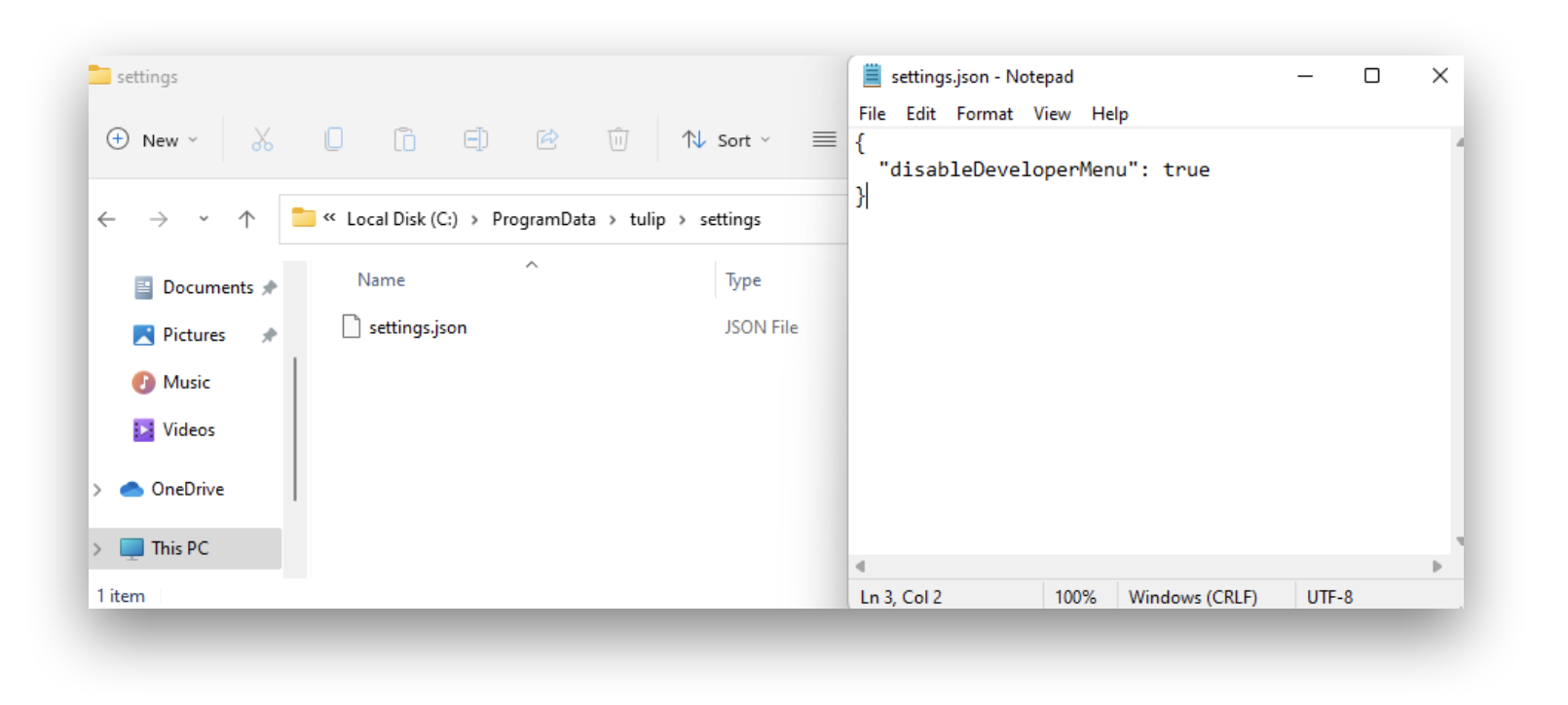
Nesse estágio, você pode iniciar o Tulip Player e confirmar que o menu "Developer" não deve mais estar disponível na barra de menu superior.
Uso de variáveis de ambiente
Para o usuário atual:
- Abra um terminal do PowerShell e execute o seguinte comando para definir uma variável de ambiente chamada
"TULIP_PLAYER_DISABLE_DEVELOPER_MENU" igual a "true"
Para todos os usuários no PC:
- Abra um terminal do PowerShell como Administrador e execute o seguinte comando para definir uma variável de ambiente chamada:
"TULIP_PLAYER_DISABLE_DEVELOPER_MENU" igual a "true"
Encontrou o que estava procurando?
Você também pode ir para community.tulip.co para postar sua pergunta ou ver se outras pessoas tiveram uma pergunta semelhante!
